Một cách khá thú vị để thể hiện không khí Giáng Sinh trên trang Facebook cá nhân của bạn.
Đêm Giáng Sinh hay còn gọi là đêm Noel là dịp lễ quan trọng cuối năm được đón nhận khá nồng nhiệt ở khắp nơi trên thế giới. Và khi nói đến không khí Noel, người ta lại liên tưởng đến hình ảnh tuyết rơi, ông già Noel cùng những chú tuần lộc rất độc đáo. Tuy nhiên, do điều kiện địa hình nước ta khá đa dạng nên ngoại trừ một số vùng núi phía Bắc có tuyết thì phần lớn diện tích và người dân nước ta điều không thể tận mắt chứng kiến cảnh những bông tuyết rơi lấp lánh trong đêm Noel.

Tuy nhiên, nếu bạn muốn đưa không khí Noel, cụ thể ở đây là cảnh tuyết rơi thật sinh động vào những hình ảnh mà mình mong muốn nhằm chia sẻ đến bạn bè trên Facebook thì bài viết này sẽ gợi ý giải pháp dành cho bạn.
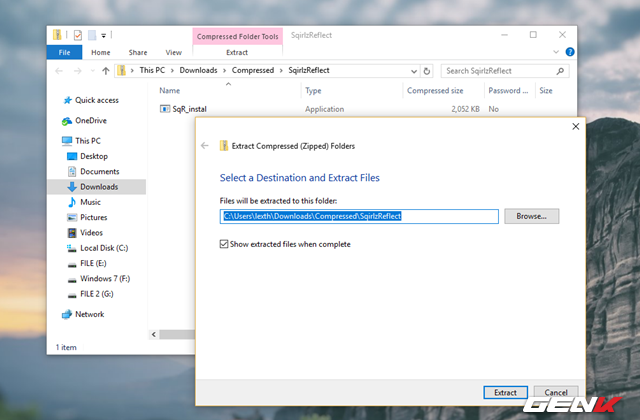
Ở đây chúng ta sẽ dùng đến phần mềm miễn phí có tên gọi là Sqirlz Water Reflections. Bạn đọc có thể tải về tại địa chỉ này. Sau khi tải về, bạn hãy xả nén gói tin.
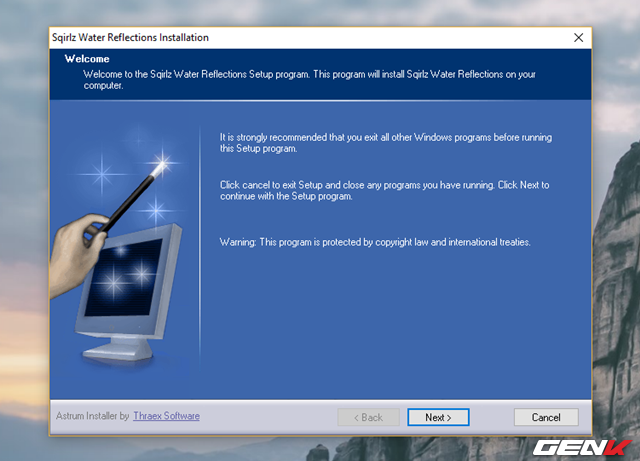
Khởi chạy gói tin để bắt đầu quá trình cấu hình cài đặt Sqirlz Water Reflections.
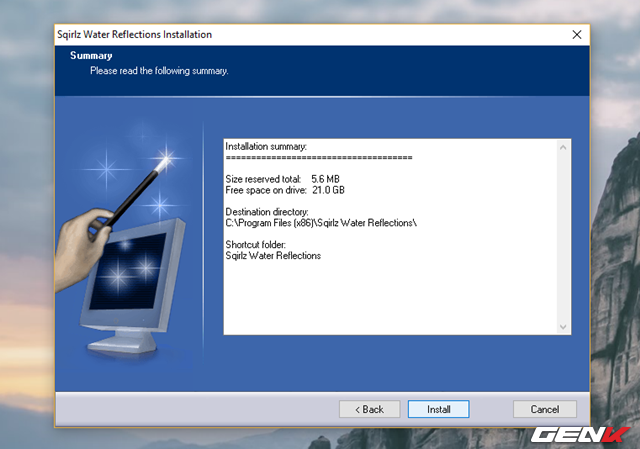
Mặc dù khá hay ho và được cung cấp miễn phí nhưng Sqirlz Water Reflections lại khá “sạch”, không có kèm theo bất kỳ thành phần nào “lạ” phát sinh sau khi cài đặt nên bạn có thể an tâm sử dụng.
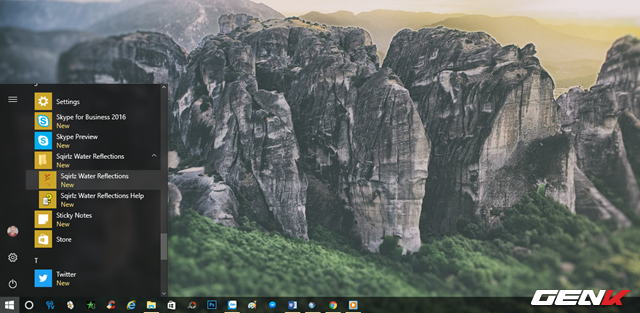
Sau khi đã hoàn thành việc cài đặt Sqirlz Water Reflections, bạn hãy truy cập vào menu Start và khởi chạy phần mềm.
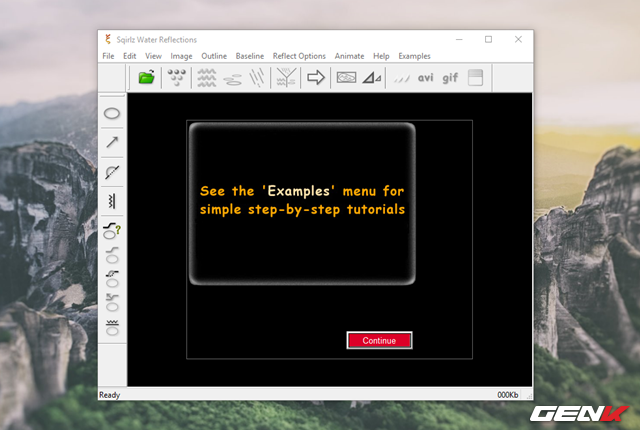
Ở lần sử dụng đầu tiên, Sqirlz Water Reflections sẽ gợi ý cho bạn cách mà phần mềm thêm hiệu ứng động vào các hình ảnh tĩnh thông qua các ví dụ tại mục “Examples”. Bạn hãy cứ nhấn “Continue” để bỏ qua chúng.
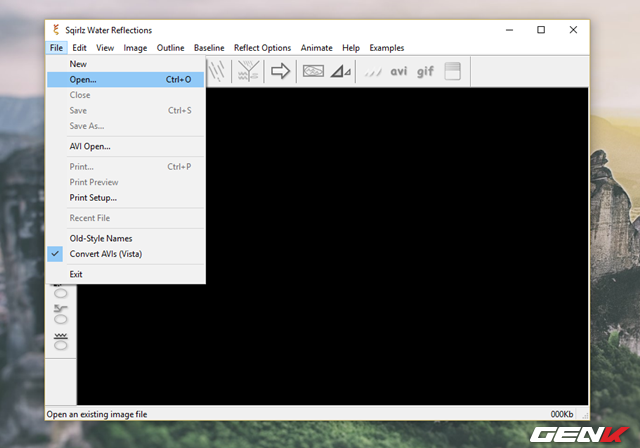
Bây giờ, ở giao diện chính của phần mềm, bạn hãy truy cập vào File -> Open và điều hướng đến hình ảnh cần bổ sung hiệu ứng mà bạn đã chuẩn bị trước đó.
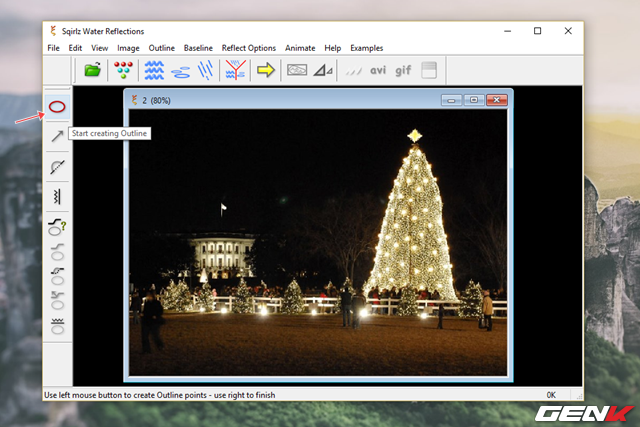
Khi đã chọn xong, hình ảnh sẽ được hiển thị trong giao diện của phần mềm. Lúc này bạn hãy nhấp vào biểu tượng có tên gọi là “Start creating outline” nằm bên menu trái.
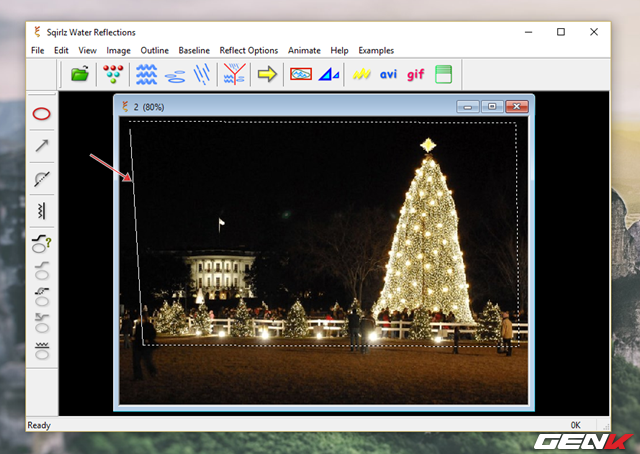
Tiếp theo hãy dùng chuột đánh dấu để khoanh vùng khu vực trên hình ảnh mà bạn muốn tạo hiệu ứng tuyết rơi, bằng cách kích chuột vào từng điểm để khoanh thành một vùng kín. Sau khi hoàn tất khoanh vùng, bạn nhấn chuột phải vào 1 vị trí bất kỳ trên hình ảnh để kết thúc. Trường hợp bạn muốn tạo hiệu ứng tuyết rơi trên toàn bộ bức ảnh thì kích chọn vào 4 góc của bức ảnh như hình ví dụ trên.
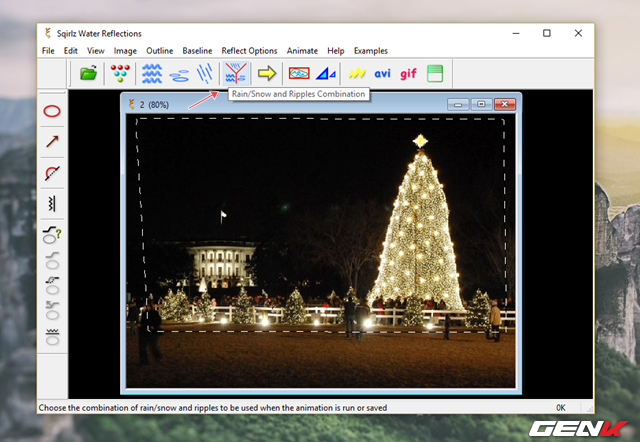
Bây giờ bạn hãy nhấp chuột vào biểu tượng ở menu trên có tên là “Customize Rain/Snow”, đây là biểu tượng hiệu ứng tuyết rơi mà Sqirlz Water Reflections cung cấp.
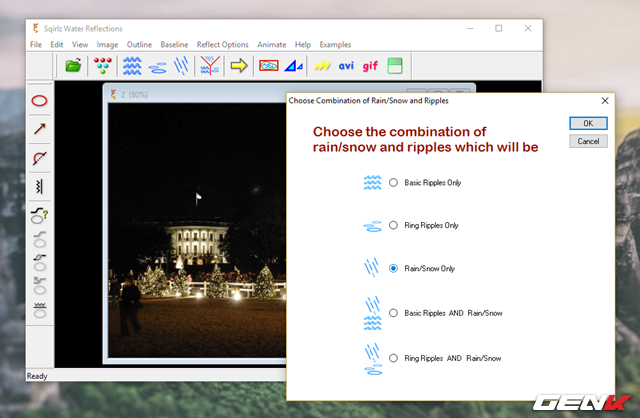
Hộp thoại lựa chọn hiệu ứng xuất hiện, bạn hãy đánh dấu vào lựa chọn “Rain/Snow Only” và nhấn “OK”.
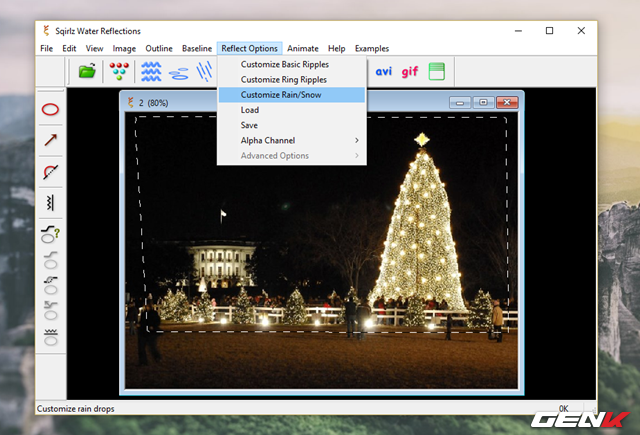
Tiếp theo bạn hãy truy cập vào Reflect Options -> Customize Rain/Snow.
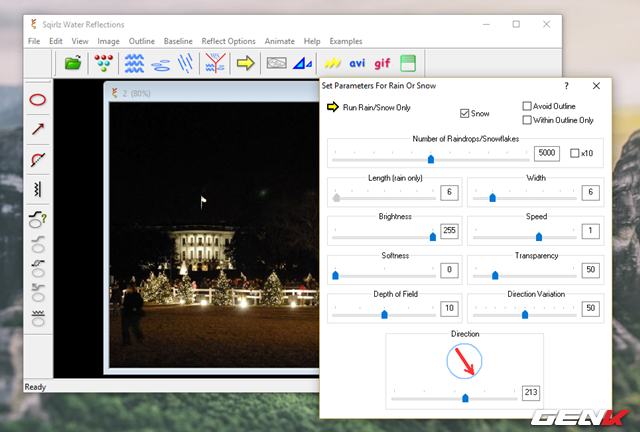
Hộp thoại tùy chỉnh xuất hiện, lúc này bạn hãy đánh dấu vào lựa chọn “Snow”. Sau đó hãy tiến hành thay đổi thông số liên quan đến hiệu ứng mưa/tuyết rơi trên hình ảnh theo ý muốn. Cụ thể “Number of Raindrops/Snowflakes” chính là số lượng mưa và bông tuyết rơi trên hình ảnh. “Speed” là biểu thị tốc độ rơi của tuyết/mưa. “Width” sẽ thể hiện độ lớn của hạt tuyết. Còn mục “Direct” cho phép bạn chọn hướng bay của mưa và tuyết…
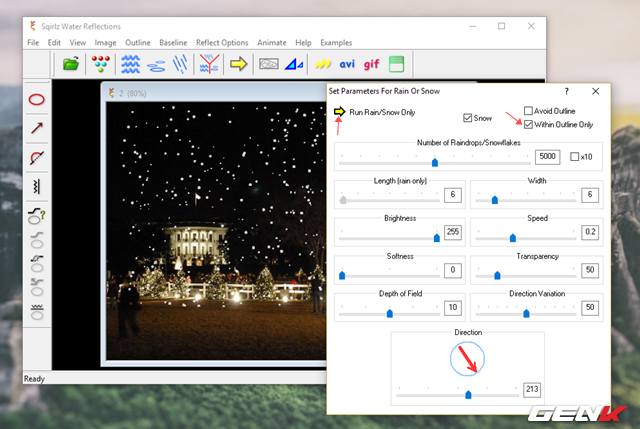
Để có thể vừa điều chỉnh và vừa xem trước kết quả, bạn hãy nhấn vào biểu tượng mũi tên “Run Rain/Snow Only” ở góc trên bên trái hộp thoại thiết lập.
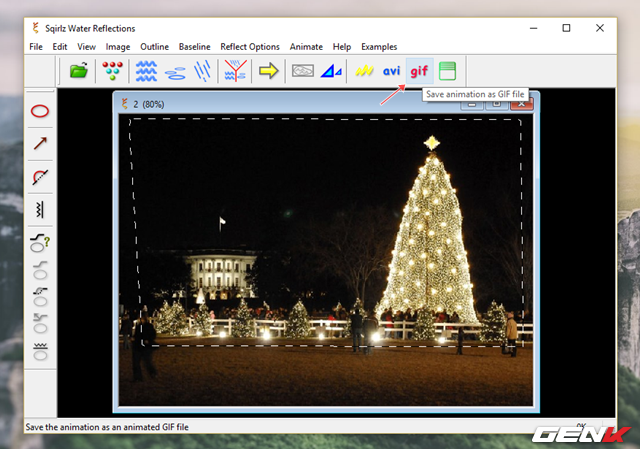
Khi đã ưng ý, bạn hãy đóng hộp thoại điều chỉnh lại và nhấp vào biểu tượng “GIF” ở menu phía trên để lưu hình ảnh thành tập tin ảnh động GIF, hoặc nút avi để lưu thành tập tin video, và biểu tượng màu vàng (kế bên mục avi) để lưu lại thành tập tin Flash. Tốt nhất, bạn nên lưu hình ảnh thành tập tin ảnh động GIF để dễ dàng chia sẻ trên mạng xã hội.
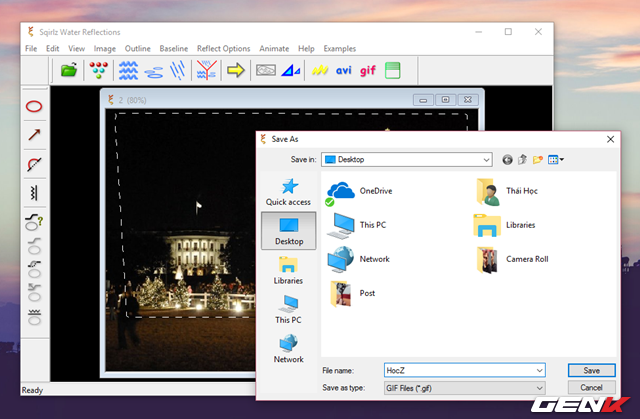
Sau khi đã nhấn vào nút GIF, hộp thoại lựa chọn thiết lập hiệu ứng lại xuất hiện. Bạn tiếp tục chọn “Rain/Snow only”, nhấn OK rồi chọn vị trí để lưu tập tin.
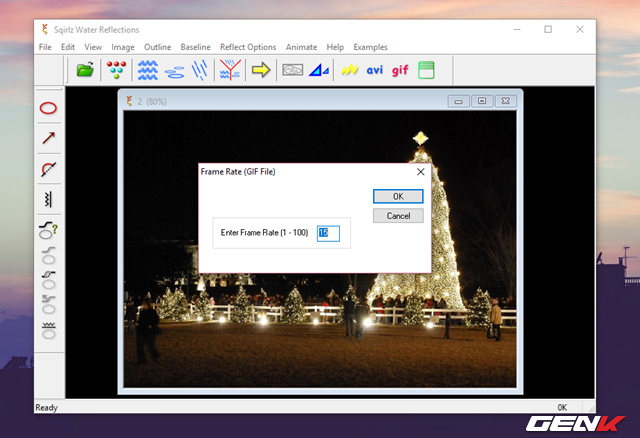
Sau khi lựa chọn vị trí lưu xong, hộp thoại điều chỉnh khung hình “Frame rate” sẽ xuất hiện. Lúc này bạn hãy tiến hành thiết lập số lượng khung hình để sử dụng trên tập tin ảnh động, càng nhiều khung hình được sử dụng (tối đa 100), thì ảnh động sẽ càng mượt, nhưng đồng nghĩa với việc dung lượng tập tin ảnh sẽ càng lớn. Do đó, chỉ số Frame rate khuyên dùng là khoảng từ 15-20 là đủ.

Và đây là tác phẩm của chúng ta.
Để chia sẻ lên mạng xã hội, bạn có thể nhờ đến sự trợ giúp của dịch vụ upload và chia sẻ ảnh miễn phí Giphy. Khá tuyệt phải không?
NỔI BẬT TRANG CHỦ

Từ viết code đến giám sát: Một công cụ của Microsoft sẽ 'giáng cấp' dân lập trình xuống vai trò 'quản đốc', phải kiểm tra xem AI đang làm gì mỗi ngày
Nghiên cứu của Microsoft cũng chỉ ra cách AutoDev có thể làm thay đổi bộ mặt ngành phát triển phần mềm, bằng cách phân công lại trách nhiệm trong công việc.

Phát ngôn đáng suy ngẫm của Elon Musk: thay vì chĩa tên lửa vào nhau, chúng ta nên hướng chúng tới những vì sao
